win10修改hosts文件的方法
平時(shí)我們在使用電腦的時(shí)候,都喜歡使用電腦中的瀏覽器來登錄一些網(wǎng)頁進(jìn)行資料的查詢及下載一些相關(guān)的軟件應(yīng)用等操作。然而很多時(shí)候我們在進(jìn)行網(wǎng)站訪問的時(shí)候,都會覺得訪問的速度有點(diǎn)慢,這時(shí)怎么回事呢?其實(shí)在我們進(jìn)行一個(gè)網(wǎng)站的訪問時(shí),通常都是采用輸入網(wǎng)址的方式來進(jìn)行訪問,而這個(gè)網(wǎng)址就會自動的轉(zhuǎn)換為IP地址,然后在再通過這個(gè)IP地址來進(jìn)入到這個(gè)網(wǎng)站的服務(wù)器。當(dāng)在域名查找IP地址的時(shí)候,時(shí)間就會有所增加,這也就是為什么在訪問網(wǎng)站的時(shí)候速度就會顯得很慢的原因。下面小編就教大家怎么在Win10系統(tǒng)通過修改hosts文件的方式,來將訪問網(wǎng)站的速度進(jìn)行提升。
 操作方法
操作方法1、首先你要將你要進(jìn)行網(wǎng)站訪問的IP地址進(jìn)行獲取,這時(shí)我們就西藥通過使用Win10系統(tǒng)中的Cortana助手,在Cortana的搜索欄中輸入CMD并將命令提示符點(diǎn)擊打開;

2、接著ping一個(gè)你所需要的網(wǎng)站,這要就可以在命令提示符的窗口中得到了該網(wǎng)站的IP地址。下圖為小編以百度為例做的一個(gè)示范;
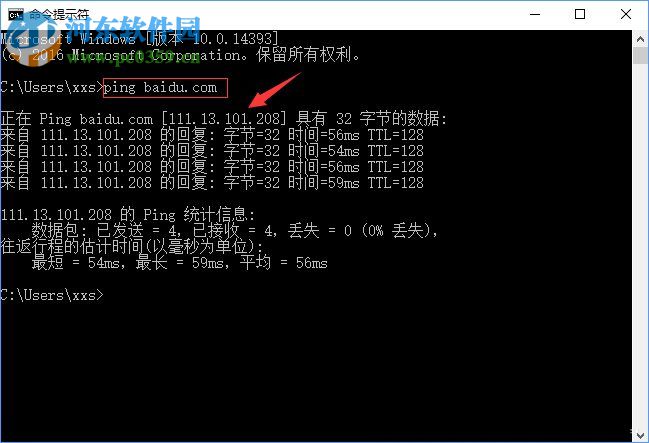
3、隨后將在IP地址進(jìn)行記錄,然后在系統(tǒng)資源管理器中點(diǎn)擊打開C:WindowsSystem32driversetc,此時(shí)就可以查看到一個(gè)叫做hosts的文件;
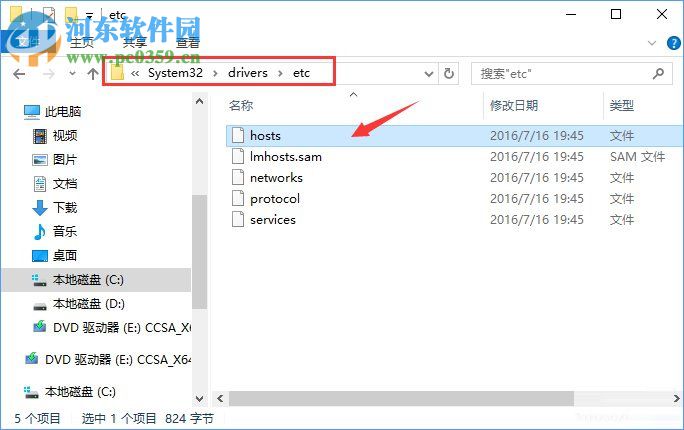
4、隨后使用“記事本”的方式來將這個(gè)文件實(shí)施打開;
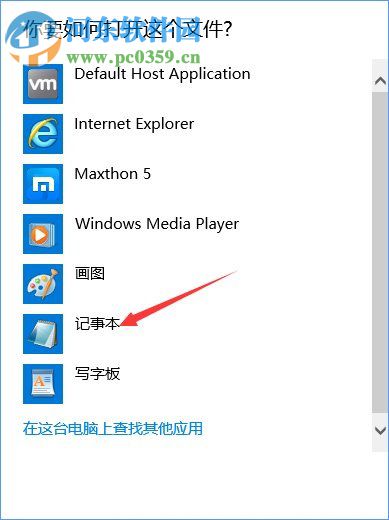
5、打開之后我們就可以看到記事本的窗口界面中出現(xiàn)了一條localhost;
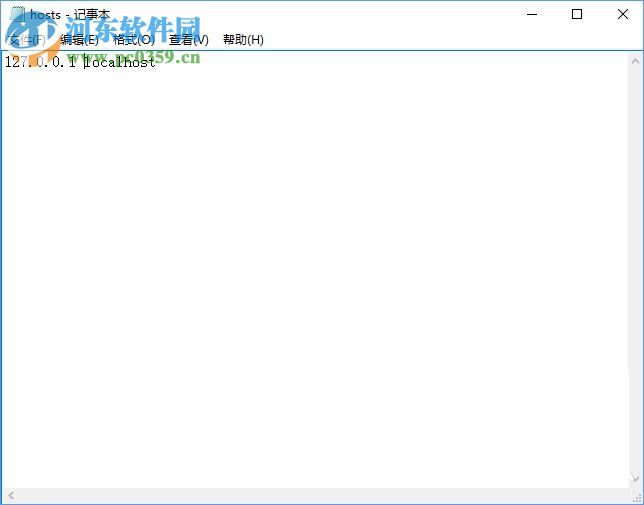
6、隨后將剛才所記錄的IP地址寫入到“記事本”之中,如下圖所示:
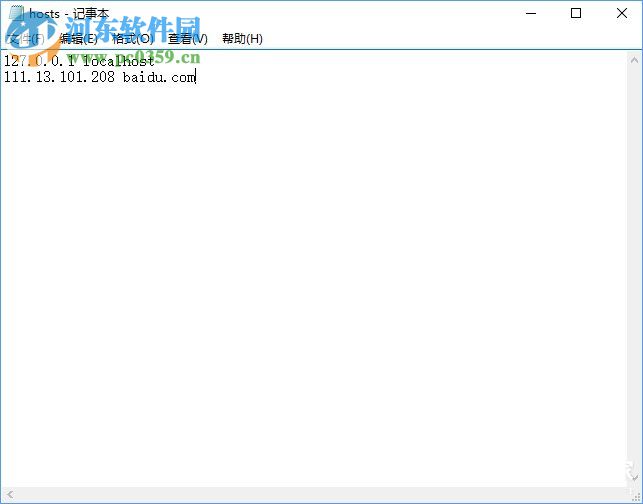
7、修改完成之后,我們就可以直接訪問這個(gè)網(wǎng)站的IP地址了,這樣就可以大大的減少了解析域名所浪費(fèi)的時(shí)間。
以上就是關(guān)于在Win10系統(tǒng)中采用修改hosts文件來加快網(wǎng)站訪問速度的操作方法,只要在獲得了所需要進(jìn)行訪問的網(wǎng)址IP,就可以按照上述的方法進(jìn)行操作,操作完成之后就可以快速的對這個(gè)網(wǎng)站進(jìn)行訪問了。想獲取更多的電腦操作方法及軟件的使用教程,敬請關(guān)注好吧啦網(wǎng),我們將竭誠為你解答。
相關(guān)文章:

 網(wǎng)公網(wǎng)安備
網(wǎng)公網(wǎng)安備